ps通道混合器在哪里? PS通道混合器原理和调色的方法
ps有很专业的功能,比如通道混合器。这个功能对于新手来说有一定的难度。那么PS通道混合器怎么使用呢?想要了解具体操作的小伙伴可以跟小编一起来看看哦!
PS通道混合器使用指南
注:通道混合器有一定难度,适合有一定基础的人使用,不建议新手学习。
在 ps 中选择“图像”-“调整”-“通道混合器”。或者从“调整图层”中找到“通道混合器”。

输出通道,就是你要修改的通道。下方的颜色,就是你要修改的区域。
假如选择红通道,调整绿色,就是修改图像中“绿色区域”的“红通道”数值。
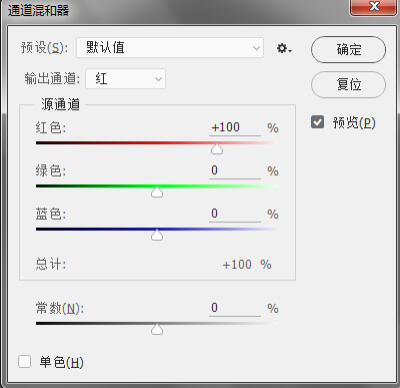
我们知道,通道里面存储了 3 原色的信息,而色彩混合原理如下:
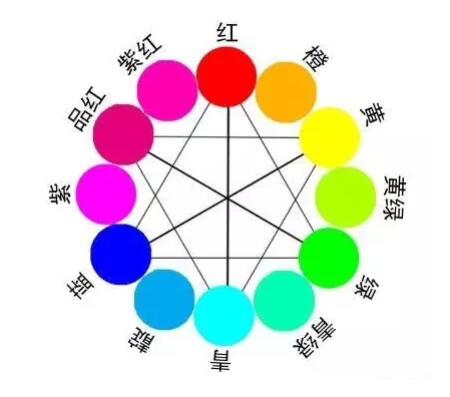
一种颜色,可由两侧的颜色混合组成。
增加一侧的颜色,就会向这一侧移动;减少,则向另一侧移动。
示例:
1.打开一张照片,现在是绿色的草地,如果我们想调整出秋天的感觉,就需要把绿色变成黄色。也就是在绿色中增加红色。

2.在通道混合器中,选择红通道,增加绿色的数值,直到草地变成黄色为止。


3.由于蓝天也含有一定数量的绿色,因此蓝天中也被增加了红色,蓝色 + 红色 = 洋红色。(如果是纯蓝色,则不会受到影响)
4.我们再选择蓝色,把数值降低,直到天空恢复正常。


知识点:
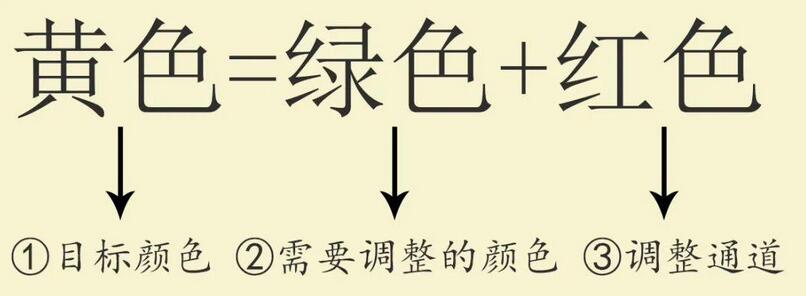
我们得到了一条结论:想要得到①,那就选择③,调整一下②的数值就行了,是不是很简单?
蓝色 = 洋红-红色
①目标颜色 ②需要调整的颜色 ③调整通道
根据第 1 条结论,我们想要①,直接改变②和③即可。洋红是原来的蓝色变成的,所以直接用蓝色代替即可。
这样,式子就变成了,蓝色 = 蓝色-红色。
我们又推导出了一条结论:②位置的颜色,是图片原来的颜色。
示例:
再来看一个稍微复杂的案例。
1.现在有一朵粉色(洋红)的花朵,想要调整为红色。

2.还是按照上面的结论,目标颜色是“红色”,要调整的是“洋红”,根据色彩混合原理可知,要从洋红减少“蓝色”才能得到红色。红色 = 洋红-蓝色。
3.现在问题来了,通道混合器中调整滑块没有洋红。我们看一下花朵的颜色,发现是由“较多的红、蓝”加上“中等的绿色”组成。
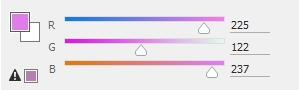
这意味着调整“红”或“蓝”都是可以的。
选择蓝通道,将蓝从 100 降低到 49,将红从 0 降低到-89。
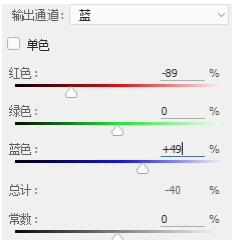

4.但是花朵没有变成红色,这是因为里面还含有一些绿色,我们再把绿色降低。
选择绿通道,减少红和蓝的数值,花朵变成红色了。绿色的背景也受到了干扰,再把绿色拉高一点。


知识点:
红色 = 洋红-蓝色,而洋红 = 红色 + 蓝色
所以,可得
红色 =(红色-蓝色)/(蓝色-蓝色)
我们又推导出了一条结论:一种颜色,可以由组成它的两种原色代替。
相关文章
 ps将肌肉修得有质感?在精修男模图片的时候,想要让肌肉更加有质感,该怎么修图呢?下面我们就来看看ps肌肉图片调色出质感照片效果的技巧2023-06-25
ps将肌肉修得有质感?在精修男模图片的时候,想要让肌肉更加有质感,该怎么修图呢?下面我们就来看看ps肌肉图片调色出质感照片效果的技巧2023-06-25 ps凹凸不平的图片怎么调色?ps导入的图片是凸凹不平有层次的,想要调色,该怎么操作呢?下面我们就来看看ps不平整图片添加颜色的技巧2023-06-07
ps凹凸不平的图片怎么调色?ps导入的图片是凸凹不平有层次的,想要调色,该怎么操作呢?下面我们就来看看ps不平整图片添加颜色的技巧2023-06-07 ps2022怎么局部加深图片颜色?ps导入的图片在处理的时候,想要局部进行加深颜色,该怎么操作呢?下面我们就来看看ps图片局部调色的技巧2022-11-26
ps2022怎么局部加深图片颜色?ps导入的图片在处理的时候,想要局部进行加深颜色,该怎么操作呢?下面我们就来看看ps图片局部调色的技巧2022-11-26
ps图层怎么调色相饱和度? ps图片通过调节图层饱和度进行调色的技巧
ps图层怎么调色相饱和度?经常使用ps进行调色,今天我们就来看看通过调整图层饱和度进行调色的方法,详细请看下文介绍2022-10-19
ps怎样把云朵调成梦幻效果图? ps云朵调色成绚丽梦幻色的技巧
ps怎样把云朵调成梦幻效果图?ps中想要把云朵调成理想中的样子,该怎么调色呢?下面我们就来看看ps云朵调色成绚丽梦幻色的技巧,详细请看下文介绍2022-10-19 ps图层颜色叠加怎么改颜色?ps图片想要通过颜色叠加来获得一个新色调的图片,该怎么操作呢?下面我们就来看看ps颜色叠加对图片调色的技巧2022-05-31
ps图层颜色叠加怎么改颜色?ps图片想要通过颜色叠加来获得一个新色调的图片,该怎么操作呢?下面我们就来看看ps颜色叠加对图片调色的技巧2022-05-31
ps怎么添加调整图层? photoshop图片通过调整图层调色的技巧
ps怎么添加调整图层?ps中导入的图片想要调色,我们可以通过创建调整图层来调色,该怎么操作呢?下面我们就来看看photoshop图片通过调整图层调色的技巧2022-05-23
ps图片怎么增强夜晚灯光氛围感? Photoshop夜景灯光效果的调色方法
ps图片怎么增强夜晚灯光氛围感?拍出来的夜晚效果不是很好,我们可以通过ps调色一下,该怎么操作呢?下面我们就来看看Photoshop夜景灯光效果的调色方法2022-05-10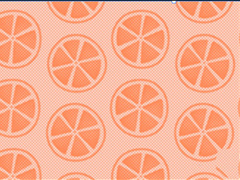 ps半调图案滤镜效果在哪?ps中自带的滤镜效果太多了,以至于很多朋友找不到一些滤镜,也不知道一些滤镜的使用效果,下面我们就来看看ps图片调色半调图案效果的技巧2021-12-20
ps半调图案滤镜效果在哪?ps中自带的滤镜效果太多了,以至于很多朋友找不到一些滤镜,也不知道一些滤镜的使用效果,下面我们就来看看ps图片调色半调图案效果的技巧2021-12-20 证件照怎么改变衣服颜色?证件照的衣服颜色太浅了,想要稍微调一下色,该怎么调色呢?我们可以使用ps进行调色,下面我们就来看看ps证件照衣服颜色过浅调色技巧2021-12-07
证件照怎么改变衣服颜色?证件照的衣服颜色太浅了,想要稍微调一下色,该怎么调色呢?我们可以使用ps进行调色,下面我们就来看看ps证件照衣服颜色过浅调色技巧2021-12-07











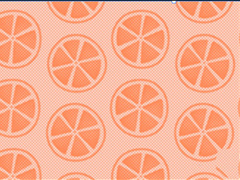

最新评论